Υπάρχουν πολλά προγράμματα και εφαρμογές για κινητά που μπορείτε να χρησιμοποιήσετε για να προσθέσετε ένα εφέ θολώματος. Για παράδειγμα, το Google Meet επιτρέπει στους χρήστες του να θολώνουν το φόντο τους για περισσότερη ιδιωτικότητα. Στο Android, υπάρχει μια εφαρμογή που σας επιτρέπει θολά πρόσωπα σε οποιοδήποτε βίντεο.
Ωστόσο, εάν χρειάζεται να θολώσετε μια εικόνα που έχετε προσθέσει στο έγγραφο του Microsoft Word, μπορείτε να το κάνετε χωρίς να ανοίξετε οτιδήποτε άλλο. Με μερικά κλικ εδώ και εκεί, μπορείτε να προσθέσετε όσο εφέ θολώματος θέλετε.
Πώς να προσθέσετε το εφέ θαμπώματος σε οποιαδήποτε εικόνα στο Microsoft Word
Εάν δεν έχετε προσθέσει την εικόνα στην οποία πρέπει να προσθέσετε το εφέ θολώματος, δείτε πώς μπορείτε να το κάνετε αυτό. Μόλις ανοίξετε το Word, κάντε κλικ στην καρτέλα Εισαγωγή επάνω αριστερά, ακολουθούμενη από το αναπτυσσόμενο μενού κάτω από την επιλογή Εικόνες.
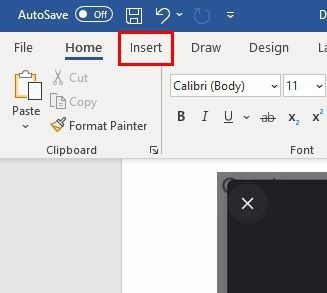
Επιλέξτε την πηγή από όπου θέλετε να προσθέσετε την εικόνα σας. Για παράδειγμα, μπορείτε να επιλέξετε την επιλογή από αυτήν τη συσκευή, αλλά υπάρχουν επίσης οι επιλογές για να προσθέσετε μια εικόνα μέσω εικόνων στοκ και διαδικτυακών εικόνων.
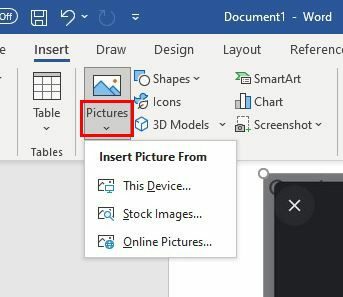
Αφού προσθέσετε την εικόνα, θα πρέπει να δείτε το Διορθώσεις επιλογή στα αριστερά σας. Εάν δεν το κάνετε, κάντε κλικ στην εικόνα μέχρι να τη δείτε. Κάντε κλικ στην επιλογή Διορθώσεις εικόνας στο κάτω μέρος.
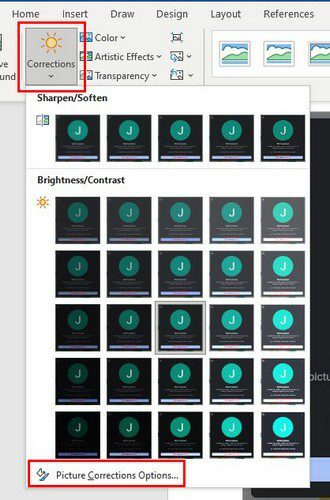
Θα δείτε διαφορετικές Διορθώσεις εικόνας στα δεξιά. Όμως, για να θολώσετε την εικόνα σας, θα χρειαστεί να μετακινήσετε το ρυθμιστικό Sharpness για να προσθέσετε όσο θόλωμα θέλετε. Εάν αναζητάτε ένα συγκεκριμένο ποσοστό, μπορείτε επίσης να κάνετε κλικ στο κάτω βέλος στα αριστερά του ρυθμιστικού. Εάν πιστεύετε ότι προσθέσατε πολύ θάμπωμα, μπορείτε να κάνετε κλικ στο κουμπί επαναφοράς για να ξεκινήσετε από την αρχή.
Όσο είστε εκεί, μπορείτε να κάνετε άλλες προσαρμογές όπως:
- Προεπιλογές (Όξυνση/Μαλάκυνση)
- Αντίθεση φωτεινότητας
- Χρώμα εικόνας
- Διαφάνεια εικόνας
- Καλλιέργεια
Ένας άλλος τρόπος με τον οποίο μπορείτε να προσθέσετε θόλωση στην εικόνα σας είναι να μεταβείτε στο Καλλιτεχνικά Εφέ. Αφού εισαγάγετε την εικόνα, αντί να κάνετε κλικ στη Διόρθωση, κάντε κλικ στο αναπτυσσόμενο μενού για Καλλιτεχνικά Εφέ. Η πέμπτη επιλογή στη δεύτερη σειρά είναι το εφέ θολώματος. Κάντε κλικ σε αυτό και το εφέ θα προστεθεί.
συμπέρασμα
Το εφέ θολώματος μπορεί να προσθέσει κάποιο στυλ στις φωτογραφίες σας. Και, χάρη στο ενσωματωμένο εφέ θαμπώματος, μπορείτε να προσθέσετε ακριβώς τη σωστή ποσότητα θαμπώματος. Υπάρχουν πάντα προγράμματα τρίτων που μπορείτε να χρησιμοποιήσετε, αλλά ελπίζουμε ότι η δυνατότητα του Microsoft Word είναι αρκετή. Πιστεύετε ότι το Microsoft Word προσφέρει αρκετά όταν θολώνετε τις εικόνες σας; Μοιραστείτε τις σκέψεις σας στα σχόλια παρακάτω